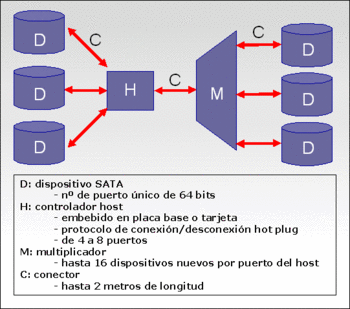PUERTO SERIE o SERIAL:
Un puerto serie o puerto serial es una interfaz de comunicaciones de datos digitales, frecuentemente utilizado por computadoras y periféricos, donde la información es transmitida bit a bit enviando un solo bit a la vez, en contraste con el puerto paralelo que envía varios bits simultáneamente. La comparación entre la transmisión en serie y en paralelo se puede explicar usando una analogía con las carreteras. Una carretera tradicional de un sólo carril por sentido sería como la transmisión en serie y una autovía con varios carriles por sentido sería la transmisión en paralelo, siendo los vehículos los bits que circulan por el cable.
PUERTO PARALELO:
Un puerto paralelo es una interfaz entre una computadora y un periférico, cuya principal característica es que los bits de datos viajan juntos, enviando un paquete de byte a la vez. Es decir, se implementa un cable o una vía física para cada bit de datos formando un bus. Mediante el puerto paralelo podemos controlar también periféricos como focos, motores entre otros dispositivos, adecuados para automatización.
El cable paralelo es el conector físico entre el puerto paralelo y el dispositivo periférico. En un puerto paralelo habrá una serie de bits de control en vías aparte que irán en ambos sentidos por caminos distintos.
En contraposición al puerto paralelo está el puerto serie, que envía los datos bit a bit por el mismo hilo.
PUERTO USB:
El Universal Serial Bus (bus universal en serie) o Conductor Universal en Serie (CUS), abreviado comúnmente USB, es un puerto que sirve para conectar periféricos a un ordenador.
El USB no puede conectar los periféricos porque sólo puede ser dirigido por el drive central así como: ratones, teclados, escáneres, cámaras digitales, teléfonos móviles, reproductores multimedia, impresoras, discos duros externos entre otros ejemplos, tarjetas de sonido, sistemas de adquisición de datos y componentes de red. Para dispositivos multimedia como escáneres y cámaras digitales, el USB se ha convertido en el método estándar de conexión. Para impresoras, el USB ha crecido tanto en popularidad que ha desplazado a un segundo plano a los puertos paralelos porque el USB hace mucho más sencillo el poder agregar más de una impresora a un ordenador.
PUERTO PS/2:
El conector PS/2 o puerto PS/2 toma su nombre de la serie de ordenadores IBM Personal System/2 que es creada por IBM en 1987, y empleada para conectar teclados y ratones. Muchos de los adelantos presentados fueron inmediatamente adoptados por el mercado del PC, siendo este conector uno de los primeros.